Уменьшение ширины сегмента трассы, контактирующего с переходным отверстием
Еще на этапе создания схемы электрической принципиальной необходимо присваивать оригинальные имена цепям. Как раз благодаря этому, уже на этапе трассировки разные цепи можно трассировать по разным правилам.
Сначала надо определить, какие цепи будут трассироваться по одним и тем же правилам и объединить их в классы. Имя класса заносится в колонку «Класс цепей» (рис. 23а).
Щелчок мыши на ячейке [...] позволит ввести новое имя класса.
Цепи для каждого класса (за исключением класса DEFAULT) определяются в колонке «Список цепей класса» (рис. 23б). Для этого необходимо выделить имя класса и в появившуюся колонку (рис. 23б) ввести имена тех цепей, которые будут трассироваться согласно параметрам, определенным для данного класса.

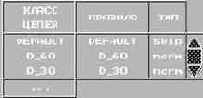
Рис. 23 (а, б)
Объединение цепей в классы
а) б)
В системе FreeStyle Router при описании стиля трассировки можно установить запрет на разводку цепей определенных классов. Если в таблице (рис.23а) в колонке «Тип» записано «skip», то цепи соответствующего класса трассироваться не будут. Для разводки цепей необходимо установить «norm».
Помимо определения параметров цепей указываются:
ü зазор проводник - край платы;
ü сетка для расположения переходов;
ü сетка для расположения ветвлений.
Единицы измерения устанавливаемых параметров могут изменяться при помощи опции «Единицы измерения»
(правый верхний угол рис. 20).
Нажатие кнопки «Справка»
приведет к появлению краткого пояснения к выбору правил трассировки цепей.
Кнопка «Верно»
подтверждает сделанные установки.
Кнопка «Классы компонентов». В системе FreeStyle Router есть возможность после завершения трассировки несколько перемещать (сдвигать) элементы, сохраняя целостность цепей и соблюдая необходимые зазоры. Следовательно, должны быть заданы правила перемещения, а так же описаны реальные очертания (обводы) компонентов.
При первоначальном определении стиля разработки система автоматически задает шаг размещения компонентов (0.25 мм ´ 0.25 мм), но при желании его можно изменить.
Компоненты группируются в классы по правилам установки. Компоненты, не указанные ни в одном классе, составляют класс DEFAULT (рис. 24).
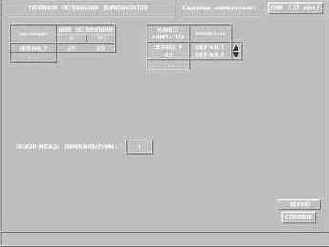
Рис. 24
Установка параметров для размещения компонентов
При определении правил размещения компонентов последовательность операций полностью совпадает с установкой правил трассировки цепей. Сначала в таблицу (рис. 25а) записывается имя правила установки и имя класса компонентов, затем в автоматически появляющуюся таблицу (рис. 25б) заносятся имена компонентов данного класса.
Параметром размещения компонентов является шаг их установки, который заносится в таблицу (рис. 26).

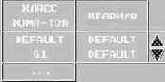
Объединение
компонентов в
классы
а) б)
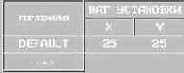
Выбор шага установки компонентов
Добавить имя в любую из таблиц можно, щелкнув мышью в поле [...]. Для удаления имени из таблицы следует просто стереть его.
Общим для всех классов является минимально допустимый зазор между корпусами элементов (рис. 24), то есть между краями любых форм, которые введены в слоях, предназначенных для описания очертаний компонентов в разделе «Назначение слоев». Единицы измерения устанавливаются стандартно кнопкой «Единицы измерения»
(рис. 24).
Выход из опции «Классы компонентов»
и подтверждение установленных параметров выполняется нажатием кнопки «Верно».
Кнопка «Справка» дает краткое пояснение к разделу «Классы компонентов».
Кнопка «Назначение слоев». Концепция слоев FreeStyle Router отличается от принятой в PCAD. FSR имеет дело с физическими плоскостями: плоскостями металлизации для разводки цепей, а также одной или двумя плоскостями для установки компонентов (с двух сторон платы).
В разделе «Назначение слоев»
(рис. 27) определяется отображение слоев базы данных печатной платы на плоскости. FreeStyle Router не делает никаких предположений относительно имен слоев, никакие имена не зарезервированы.
Для того, что бы изменить имя слоя в любой из таблиц, нужно выбрать мышью соответствующую ячейку таблицы с именем слоя и с клавиатуры ввести новое.
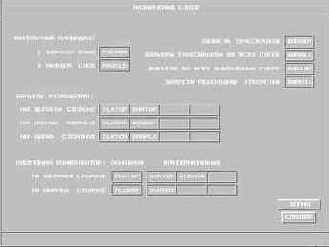
Рис. 27
Выбор слоев базы данных печатной платы
Целесообразно использовать те же назначения слоев, которые приняты в системе PCAD (например, PADCOM – слой планарных контактных площадок на верхней стороне платы, SLKTOP – графика основных линий изображений планарных компонентов на верхней стороне платы).
Рассмотрим подробнее опцию «Назначение слоев».
1) Контактные площадки. При описании планарных контактных площадок компонента необходимо указывать верхний и нижний слои их изображения, в зависимости от того, на какой стороне платы установлен этот компонент. Обычно это слои PADCOM и PADSLD, соответственно для верхней и нижней стороны расположения компонента.
2) Барьеры размещения компонентов и переходных отверстий, барьеры трассировки. Достаточно часто возникает необходимость при размещении компонентов или в процессе трассировки соединений, не использовать определенные области на плате. Для этого еще при подготовке исходного файла во внешней САПР вводятся барьеры. Чтобы система FreeStyle Router адекватно воспринимала их, в опции «Назначение слоев» нужно в соответствующие ячейки ввести имена слоев, в которых были нарисованы барьеры (например область трассировки – BRDOUT, барьеры для трассировки во всех слоях – BARALL и т. д.)
3) Очертания компонентов. Поскольку в системе FreeStyle Router есть возможность устанавливать компоненты как на верхней, так и на нижней сторонах платы, необходимо указать соответственно верхний и нижний слои изображения очертаний компонентов. Это нужно сделать в таблице под общим названием «Очертания компонентов: основной». В таблице «Альтернативные» приведен список слоев, которые будут использоваться, если компонент не имеет очертаний в основных слоях.
После завершения трассировки FreeStyle Router имеет возможность несколько перемещать (сдвигать) компоненты, сохраняя целостность цепей и соблюдая необходимые зазоры. Для того чтобы исключить «наползание» компонентов друг на друга, необходимо описать их реальные очертания (обводы). Если в описании библиотечного элемента используется слой, указанный основным слоем описания очертаний, применяется этот слой, иначе применяются альтернативные слои.
Подсвечивание того или иного слоя в таблице свидетельствует об отсутствии его в данном проекте.
Нажатие кнопки «Справка»
приведет к появлению краткого пояснения об установки слоев.
После установки параметров выход осуществляется нажатием кнопки «Верно».
Кнопка «Трассировочные слои». Экран, появляющийся при нажатии на эту кнопку, изображен на рис. 28.
Наличие «птички» слева от имени слоя сигнализирует о том, что слой является трассировочным. В соседнем столбце указывается имя запрета трассировки для данного слоя. Звездочкой отмечены слои, в которых обнаружены проводники.
Поле «верхний слой» содержит имя внешнего трассировочного слоя со стороны установки компонентов (обычно «COMP»), а поле «нижний слой» - имя внешнего трассировочного слоя с обратной стороны платы (обычно «SOLDER»).
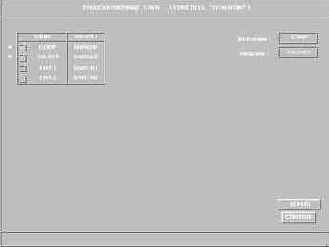
Рис. 28
Выбор слоев трассировки
Если один или оба наружных слоя не являются трассировочными, соответствующие поле следует оставить незаполненным. В данной версии FreeStyle Router при трассировке используются только два слоя.
Кнопка «Справка» дает краткое пояснение к разделу «Трассировочные слои».
Выполнение команды «Верно»
приведет к выходу и подтверждению установленных параметров.
После того, как все установки были сделаны, в каталоге проекта возникает дополнительный файл стиля трассировки, который содержит всю информацию о параметрах разработки. При последующих запусках проекта автоматически загружаются его настройки.
